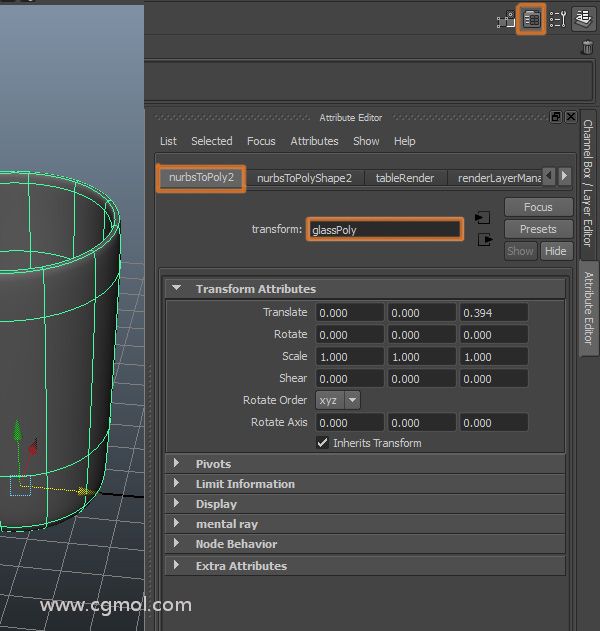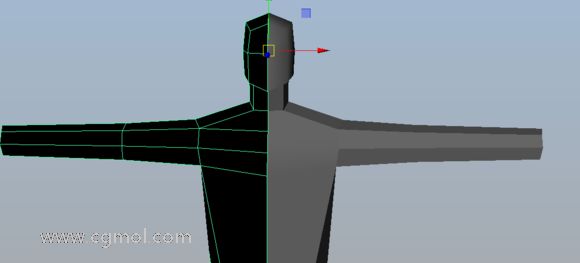Maya如何創建逼真的玻璃杯和水,并完成準確的焦散?(一)
第9步
由于曲線不再連接,我們可以從場景中刪除它。

第10步
我們需要將玻璃轉換為多邊形對象,因為稍后我們將為紋理設置UV。選擇玻璃,然后轉到“修改”>“轉換”>“NURBS到多邊形”,然后單擊“選項”框。
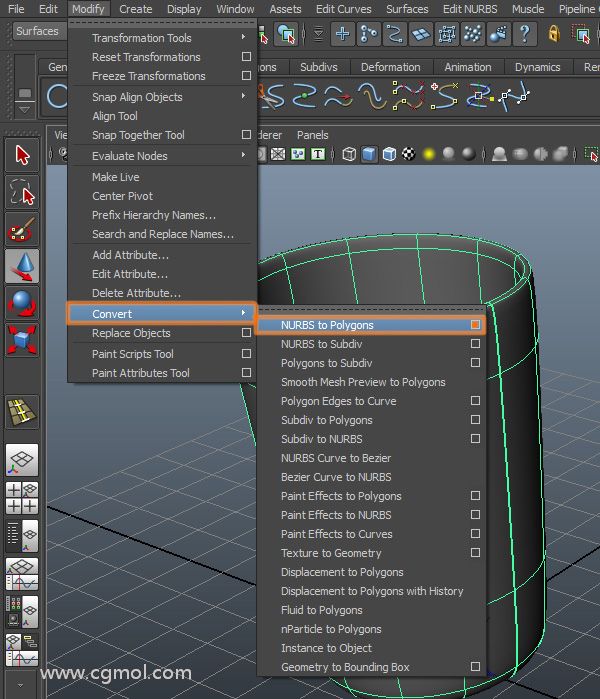
第11步
選項框將打開,通常選擇控制點,因為Tessellation方法應該足夠好。然后單擊Tessellate按鈕。
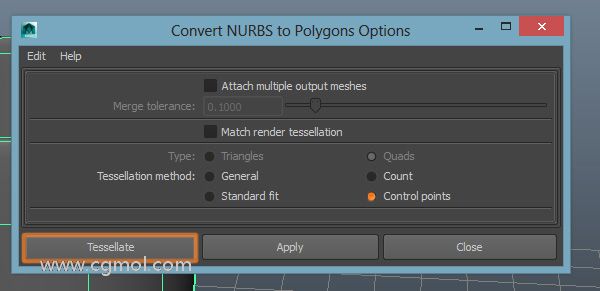
第12步
我們最終會得到兩個對象,一個NURBS和一個多邊形物體。現在我們可以安全地從場景中刪除我們的NURBS。

第13步
要平滑多邊形玻璃,我們需要按下鍵盤上的3,同時選擇對象。現在我們有一個舊的NURBS對象的精確副本。

第14步
隨著玻璃選擇,去編輯>按類型刪除>歷史。
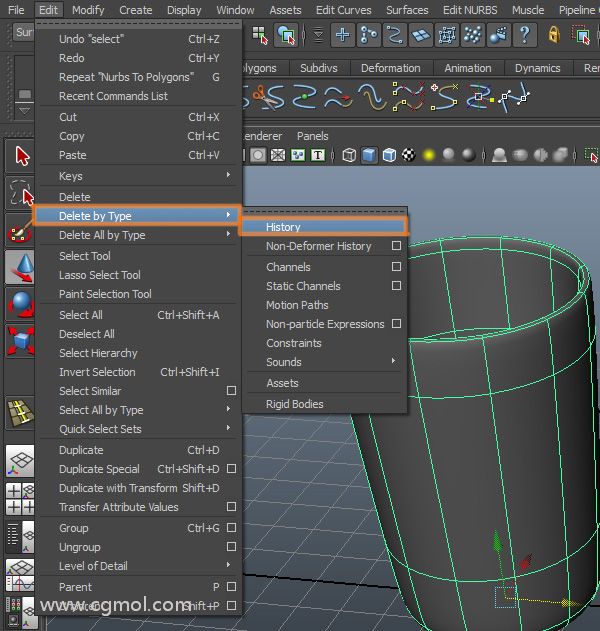
第15步
我們應該通過命名對象來開始組織場景。選中玻璃后,打開“屬性編輯器”(Attributes Editor)并將對象的名稱更改為可識別的名稱。